โลกจะมืดมิดและสถานที่ที่เข้าใจผิดเป็นพิเศษหากไม่มีการตรวจสอบการสะกดคำเพื่อช่วยให้เราพูดได้ชัดเจน Internet Explorer, Chrome และ Firefox ทั้งหมดมีคุณสมบัติตรวจสอบการสะกดในตัวซึ่งขีดเส้นใต้คำที่สะกดผิด หากคุณคลิกขวาที่คำคุณจะได้รับตัวเลือกสำหรับการสะกดคำที่ถูกต้องของคำว่าเบราว์เซอร์คิดว่าคุณพยายามพิมพ์ สิ่งนี้มีประโยชน์มาก แต่คุณจะทำอย่างไรถ้าคุณต้องการเพิ่มคำใหม่ลงในพจนานุกรมของเบราว์เซอร์หรือลบคำจากมัน
การเพิ่มคำศัพท์ใหม่ลงใน Internet Explorer, Chromeและพจนานุกรมของ Firefox นั้นง่ายมากและเป็นกระบวนการเดียวกันอย่างแท้จริง เมื่อใดก็ตามที่คุณต้องการเพิ่มคำใหม่ลงในพจนานุกรมในเบราว์เซอร์ใดก็ได้ให้พิมพ์คำนั้นลงในช่องข้อความและคลิกขวาเพื่อเปิดเมนูบริบทพร้อมกับคำแนะนำอื่น ๆ ที่ด้านล่างของคำแนะนำคือตัวเลือก "เพิ่มในพจนานุกรม" คลิกที่มันและคำจะถูกเพิ่ม

การลบคำออกจากพจนานุกรมเป็นสิ่งที่กว้างขวางกระบวนการที่แตกต่างกันสำหรับ Chrome และ Firefox ด้วย Chrome คุณสามารถแก้ไขคำในพจนานุกรมของตัวเองและลบคำที่คุณอาจเพิ่ม แต่ใน Firefox คุณสามารถลบคำที่คุณเพิ่มเองได้เท่านั้น
สำหรับ Chrome ให้เปิดหน้าการตั้งค่าจากเมนูปุ่มและคลิกแสดงการตั้งค่าขั้นสูง ภายใต้ภาษาคลิกการตั้งค่าภาษาและการป้อนข้อมูล ในหน้าต่างภาษาที่เปิดขึ้นให้เลื่อนลงและคลิกพจนานุกรมการสะกดแบบกำหนดเอง ที่นี่คุณสามารถเพิ่มคำใหม่และลบคำที่เพิ่มไปแล้ว
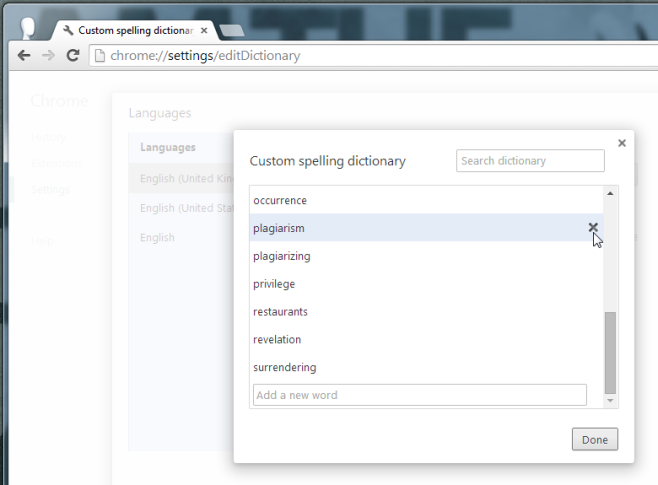
ด้วย Firefox กระบวนการนี้ซับซ้อนเล็กน้อย เปิดโฟลเดอร์โปรไฟล์ Firefox ของคุณและค้นหาไฟล์ชื่อ persdict.dat หากคุณไม่ได้เพิ่มคำที่กำหนดเองลงในพจนานุกรมของ Firefox ไฟล์นี้จะไม่มีอยู่ หากคุณไม่เห็นมันในโฟลเดอร์โปรไฟล์นั่นหมายความว่าคุณไม่เคยเพิ่มคำที่กำหนดเองลงใน Firefox สำหรับโปรไฟล์นั้น อย่างไรก็ตามหากคุณเพิ่มคำแล้วเพิ่มคำผิดคุณต้องค้นหาและแก้ไขไฟล์นี้ มันมีนามสกุล DAT แต่คุณสามารถใช้ notepad เพื่อแก้ไขมันหรือแก้ไขข้อความอื่น ๆ เปิดไฟล์และลบหรือแก้ไขรายการบันทึกและดำเนินการเสร็จสิ้น คุณอาจต้องรีสตาร์ท Firefox เพื่อให้การเปลี่ยนแปลงมีผลจึงควรปิดเบราว์เซอร์ก่อนที่จะแก้ไขไฟล์นี้
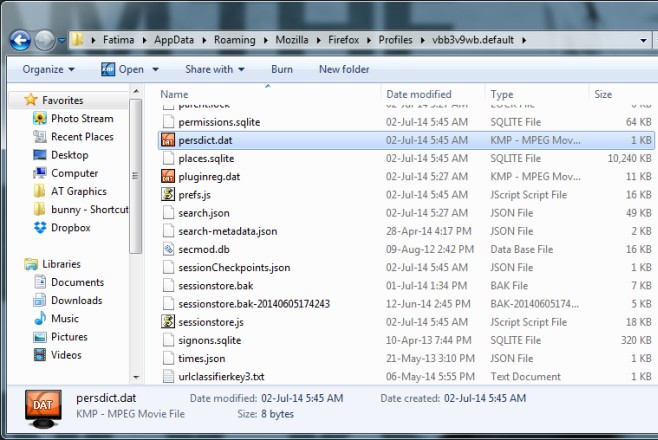
สำหรับ Internet Explorer ให้เปิด C:UsersUsernameAppDataRoamingMicrosoftSpelling / และค้นหาโฟลเดอร์ภาษาสำหรับภาษาที่คุณใช้ เปิดและค้นหาไฟล์ default.dic เปิดโดยใช้โปรแกรมแก้ไขข้อความและแก้ไขรายการ
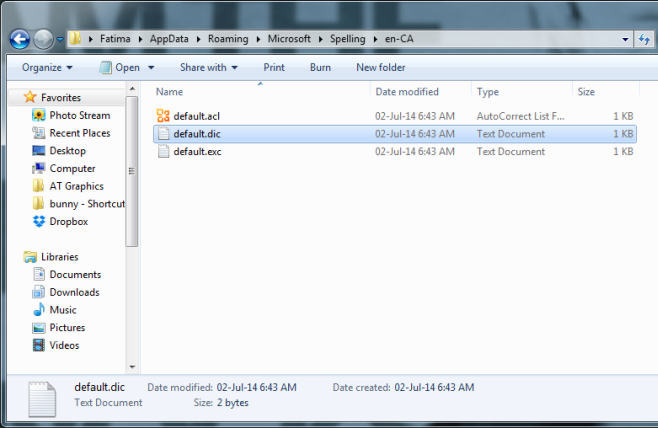













ความคิดเห็น